Huomautus: Tämä artikkeli on tarkoitettu Microsoft 365 -vuokraajien järjestelmänvalvojille, jotka haluavat ottaa Clipchampin käyttöön tai poistaa sen käytöstä organisaatiossaan.
Microsoft 365 -järjestelmänvalvojat voivat hallita Clipchampin käyttöä yksittäisille käyttäjille, käyttäjäryhmille tai koko organisaatiolle.
Jos tunnet palveluiden käyttöönoton ja käytöstä poistamisen, huomaat, että nämä vaihtoehdot ovat samat kuin muissa palveluissa, jotka kuuluvat Microsoft 365 Business- tai Education-palvelupakettiin.
Lisätietoja on seuraavissa osissa:
Clipchampin saatavuus Microsoft 365 SKU:ssa
Clipchampin työversion vakiosuunnitelma sisältyy seuraaviin Microsoft 365 Business and Education -käyttöoikeuksiin:
|
Microsoft 365 Business -SKU:t |
Microsoft 365 Education -SKU:t (heinäkuusta 2024 alkaen) |
|---|---|
|
Microsoft 365 E3 |
Microsoft 365 Education A3 |
|
Microsoft 365 E5 |
Microsoft 365 Education A5 |
|
Microsoft 365 Business Standard |
Microsoft 365 Education A3 Student Use Benefit |
|
Microsoft 365 Business Premium |
Microsoft 365 Education A5 Student Use Benefit |
|
Microsoft 365 E3:n lisäominaisuudet |
Microsoft 365 A3:n lisäominaisuudet |
|
Microsoft 365 E5:n lisäominaisuudet |
Microsoft 365 A5:n lisäominaisuudet |
Clipchamp on oletusarvoisesti käytössä käyttäjille, joiden organisaatio on määrittänyt heille jonkin näistä Microsoft 365 -käyttöoikeuksista.
Uusi ClipChamp työpaikan tilauspaketteihin
Joulukuun 2023 alusta lähtien, sen lisäksi, että Clipchamp Standard on osa edellä mainittuja Microsoft 365 -käyttöoikeuksia, uusi Clipchamp Premium - palvelupaketti on saatavilla Microsoft 365 Enterprise- tai Business-lisäosana. Asiakkaat, jotka käyttävät jotakin yllä mainituista käyttöoikeuspaketeista, voivat ostaa Clipchamp Premiumin ja käyttää lisäominaisuuksia.
Clipchamp Standard ja Clipchamp Premium ovat myös saatavilla erillisinä tilauksina työkäyttäjille, jotka eivät käytä jotakin edellä mainituista Microsoft 365 -käyttöoikeuspaketeista. Lisätietoja on tässä ilmoituksessa.
Lisätietoja käytettävyydestä
-
Clipchampia ei lisätä Office 365 :n SKU:ihin. Office 365 -tuotepaketin tilaajat voivat kuitenkin ostaa Clipchampin erillisenä käyttöoikeutena.
-
Microsoft 365 E3/E5 (ja A3/A5) -lisäominaisuuksien käyttöoikeudet ovat saatavilla alkuperäisten Microsoft 365 E3/E5 (ja A3/A5) -alkuperäisten SKU:iden tilaajille. Lisätietoja on tässä tech community -blogikirjoituksessa.
-
Jos haluat ilmoituksia Clipchamp-julkaisuista, mukaan lukien mahdollinen saatavuus microsoft 365-lisäversioissa, noudata Microsoft 365 -ohjeaihetta.
ClipChamp-käytettävyyden hallinta yksittäisille käyttäjille
Yksittäisille käyttäjille, joille on jo määritetty Microsoft 365 -käyttöoikeus, voit poistaa Clipchampin määrittämisen hallintakeskuksessa tai PowerShellin kautta.
Clipchampin ottaminen käyttöön tai poistaminen käytöstä hallintakeskuksen kautta
-
Siirry hallintakeskuksessaLaskutus > käyttöoikeudet -sivulle.
-
Valitse Käyttöoikeudet-sivulla tietyn käyttäjän rivi.
-
Valitse oikeanpuoleisessa ruudussa Microsoft Clipchamp tai poista sen valinta sen mukaan, haluatko käyttäjälle Clipchampin vai et.
-
Kun olet valmis, valitse Tallenna ja valitse sitten Sulje.
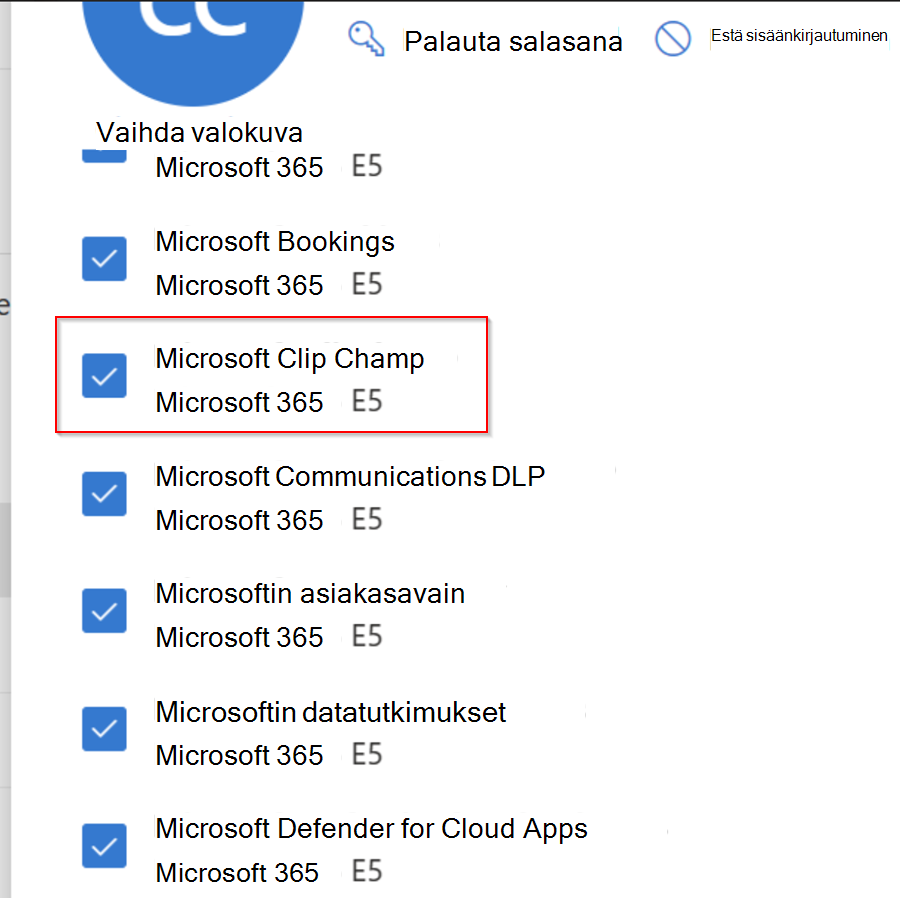
Lisätietoja on artikkelissa Käyttäjien käyttämien sovellusten ja palveluiden muuttaminen.
Clipchampin ottaminen käyttöön tai poistaminen käytöstä PowerShellin kautta
Järjestelmänvalvojana voit myös powershellin avulla ottaa käyttöön tai poistaa käytöstä palveluita, kuten Clipchampin, määrittäessäsi käyttäjälle Microsoft 365 -käyttöoikeutta. Lisätietoja on artikkelissa Yhdelle käyttäjälle artikkelin Microsoft 365 -palvelujen käytön poistaminen käytöstä käyttöoikeuksia määritettäessä.
Clipchampin käytettävyyden hallinta käyttäjäryhmille
Käyttäjäryhmille voit ottaa Clipchamp-palvelun käyttöön tai poistaa sen käytöstä PowerShellin avulla.
Kun olet määrittämässä Microsoft 365 -käyttöoikeuksia, voit poistaa tiettyjen Microsoft 365 -palveluiden käytön käytöstä.
Kun käyttöoikeudet on jo määritetty käyttäjille ja haluat poistaa Clipchamp-palvelun, käytä jotakin seuraavista tavoista:
-
Suodata tilit olemassa olevien tilin määritteiden, kuten Osaston tai Kaupungin, perusteella ja ota palvelu käyttöön tai poista se käytöstä Käyttämällä Set-MsolUserLicense-cmdlet-komentoaLicenseOptions-parametrin kanssa.
-
Luo käyttäjäryhmä ja käytä Set-MsolUserLicense-cmdlet-komentoaLicenseOptions-parametrin kanssa ottaaksesi palvelun käyttöön tai poistaaksesi sen käytöstä kaikille ryhmän jäsenille.
Lisätietoja on artikkelissa Microsoft 365 -palvelujen käytön poistaminen käytöstä PowerShellin avulla.
Palvelujen poistaminen käytöstä vain tietyille osastoille tai sijainneille
Voit käyttää yllä olevaa menetelmää 1 PowerShellin kanssa suodattaaksesi tilit Osasto- tai Sijainti-määritteen perusteella ja poistaaksesi näiden tilien palvelun käytöstä. Jos esimerkiksi haluat poistaa Clipchampin käytöstä kaikilta markkinointiosaston käyttäjiltä, voit käyttää seuraavaa komentoa:
$LO = New-MsolLicenseOptions -AccountSkuId "contoso:ENTERPRISEPACK" -DisabledPlans "CLIPCHAMP" Get-MsolUser -All | Where-Object {$_.Department -eq "Marketing"} | Set-MsolUserLicense -LicenseOptions $LOSinun on korvattava contoso:ENTERPRISEPACK omalla AccountSkuId-tunnuksellasi ja "Markkinointi" omalla osastollasi. Voit suodattaa tilit myös käyttämällä muita määritteitä, kuten Kaupunki, Maa tai Otsikko.
Clipchampin ServicePlanId on a1ace008-72f3-4ea0-8dac-33b3a23a2472. ServicePlanName on CLIPCHAMP.
Clipchampin Windows-työpöytäsovelluksen käytettävyyden hallinta
Organisaation käyttäjät, joilla on vastaava käyttöoikeus, voivat oletusarvoisesti käyttää Clipchampin työversiota Microsoft 365:n verkkoversion kautta Microsoft Edgessä tai Google Chromessa. Verkkokäytön lisäksi Clipchamp tarjoaa myös työpöytäsovelluksen Windows 10:lle ja Windows 11:lle videoeditorin käynnistämiseksi suoraan.
Versioon 2.9.x asti työpöytäsovellus tukee vain henkilökohtaisia Microsoft-tilejä. Versiosta 3.x sovellus tukee työpaikan tai oppilaitoksen Microsoft-tilejä (AAD/Entra ID). Tämä uusi sovellusversio on nyt julkaistu ja yleisesti saatavilla. Lisätietoja on ohjeaiheessa: Työtilin tuki Windowsin Clipchamp-sovelluksessa.
Voit hallita Clipchamp-työpöytäsovelluksen käytettävyyttä organisaatiossasi seuraavasti.
-
Suosittelemme, että käytät Intunea sovelluksen hallintaan. Tämä toimii samoin kuin muiden Microsoft Store -sovellusten hallinta, katso: Microsoft Store -sovellusten lisääminen Microsoft Intuneen.
-
Suosittelemme myös lataamaan uusimmat Clipchamp-hallintamallitiedostot (ADMX/ADML) ja tuomaan ne Intuneen, jotta voit käyttää alla mainittuja ryhmäkäytäntöasetuksia. Lisätietoja ADMX-& ADML-tiedostojen tuomisesta Intunessa on tässä tukiartikkelissa.
-
Käyttäjien on oltava sovellusversiossa 2.8.0 (tai uudemmissa versioissa). sovelluksen hallinta ei toimi vanhemmissa versioissa.
-
AAD/Entra ID -tilin tuki on saatavilla versiosta 3.x (vähintään 3.0.10020).
-
Huomaa, että jos Microsoft Store on käytössä organisaatiosi käyttäjille, he voivat myös päivittää Clipchamp-työpöytäsovelluksen laitteessaan itse.
Intunen järjestelmänvalvojan käyttökokemus
Ryhmäkäytäntöasetukset
Kun olet tuonut Clipchamp ADMX/ADML -tiedostot Intunessa (katso yllä), voit hyödyntää kahta Clipchampin työpöytäsovelluksen käyttöä koskevaa käytäntöä.
-
Ota Clipchamp-työpöytäsovellus käyttöön: Tämän käytännön avulla voit estää sovelluksen käytön Windows-koneissa.
-
Salli Clipchamp henkilökohtaisille tileille: Tämän käytännön avulla voit estää Clipchampin käytön henkilökohtaisilla tileillä Windows-koneiden sovelluksessa.
Nämä kaksi käytäntöä joko poistavat työpöytäsovelluksen kokonaan käytöstä tai sallivat vain käyttäjien käyttää Clipchampin työversiota.
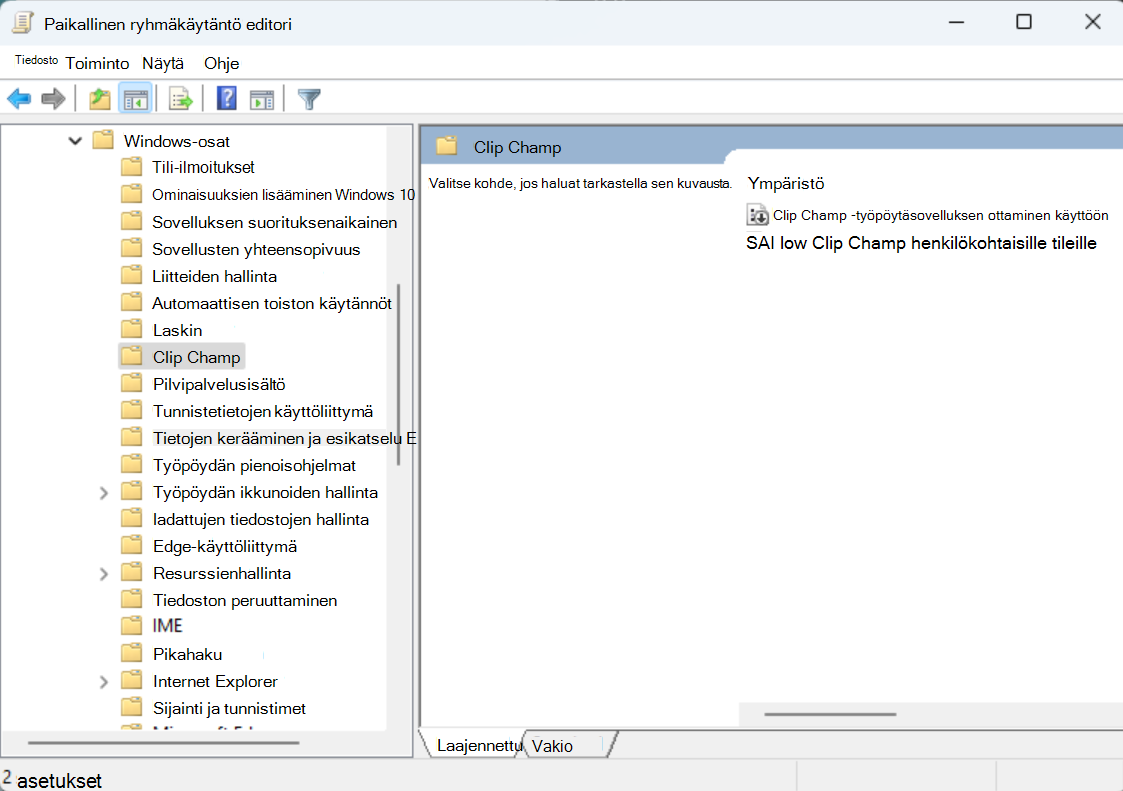
Työpöytäsovelluksen hallinta
Kun olet lisännyt Clipchamp-sovelluksen Intuneen, jotta voit hallita sitä tässä artikkelissa kuvatulla tavalla - Lisää Microsoft Store -sovelluksia Microsoft Intuneen, voit
-
ottaa sovelluksen käyttöön tai poistaa sen käytöstä käyttäjälaitteissa,
-
varmista, että se päivitetään uusimpaan versioonsa,
-
sallia tai estää henkilökohtaisten Microsoft-tilien käytön siinä (edellä mainitulla ryhmäkäytännöllä),
-
tai estää sen kokonaan käyttäjälaitteissa.
Vaikutus käyttäjälle
Jos poistat Clipchampin työpöytäsovelluksen käytöstä, mutta se on jo asennettu käyttäjälaitteeseen, hän näkee seuraavan viestin yrittäessään käynnistää Clipchampin.

Jos poistat Clipchampin käytöstä henkilökohtaisissa Microsoft-tileissä (MSA) ja työpöytäsovelluksen versio käyttäjälaitteessa on pienempi kuin versio 3.x (eli 2.9.x), käyttäjät näkevät seuraavat tiedot, kun he yrittävät käynnistää Clipchampin.
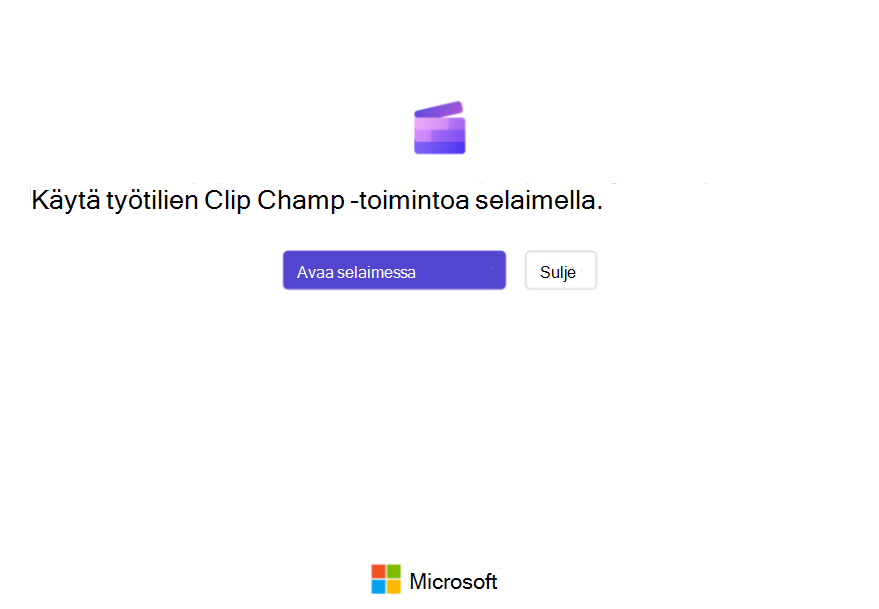
Jos otat sovelluksen käyttöön Intunessa ja käyttäjä käynnistää sen laitteessaan, hän kirjautuvat automaattisesti Clipchampin työversioon ja näkevät aloitussivun olemassa olevien videonmuokkausprojektiensa kanssa.

Jos otat sovelluksen käyttöön ja annat käyttäjien kirjautua henkilökohtaisiin Microsoft-tileihin sekä työpaikan tai oppilaitoksen tileihin, he voivat valita, mikä Clipchamp-versio avataan työpöytäsovelluksessa – työ tai henkilökohtainen.











